Beim Anlegen eines Workflows erstellen Sie eine Konfiguration, die alle Aktivitäten, Datenzuweisungen und Einstellungen umfasst. Wird der Workflow gestartet, legt der Workflow Manager daraus eine Instanz an und führt sie aus, bis sämtliche Aufgaben erledigt sind.
Das Workflow-Dashboard dient dabei als zentrale Stelle zum Erstellen, Bearbeiten und Migrieren Ihrer Workflow-Konfigurationen.
Sie können das Dashboard unter DocuWare Konfigurationen > Zusammenarbeit > Workflow Designer aufrufen.
Im Dashboard werden alle Workflow-Konfigurationen Ihrer Organisation angezeigt, auf die Sie mit Controller- oder Designer-Rechten zugreifen können.
Zur Steuerung bietet das Dashboard bietet mehrere Funktionen, die weiter unten erläutert werden.
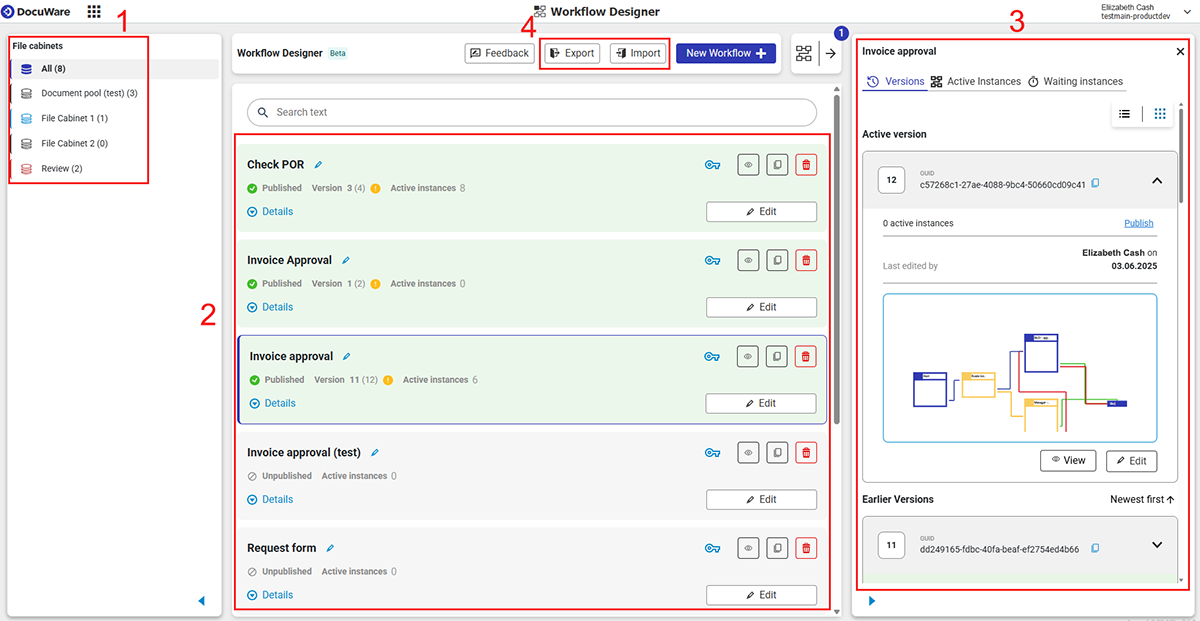
Auswählen eines Archivs für den Workflow
Im Bereich Archive werden alle Archive aufgelistet, für die Sie eine Zugriffsberechtigung haben.
Jeder Workflow basiert auf einem Dokument oder einem Datensatz, der zu einem Archiv gehört. Die Zahl neben dem Namen des Archivs zeigt an, wie viele Workflows mit diesem Archiv verbunden sind.
Klicken Sie auf ein Archiv, um die verbundenen Workflows als Liste anzuzeigen.
Erstellen und Bearbeiten von Workflows
Sie sehen hier alle Workflows, zu denen Sie die Berechtigung haben, oder eine gefilterte Liste.
Es gibt folgende Filtermöglichkeiten:
Klicken Sie auf ein Archiv auf der linken Seite, um nur die Workflows anzuzeigen, die mit diesem Archiv verbunden sind.
Suchen Sie nach einem bestimmten Workflow, indem Sie einen Begriff in die Suchleiste oben eingeben.
Filtern Sie neue, migrierte oder zu migrierende Workflows, indem Sie auf das Filtersymbol neben der Suchleiste klicken.
Sie können sich alle Workflow-Konfigurationen anzeigen lassen, für die Sie über Zugriffsberechtigungen verfügen.
Die Designer Berechtigung wird benötigt für:
Erstellen eines neuen Workflows.
Bearbeiten eines vorhandenen Workflows.
Löschen eines Workflows.
Ein Workflow kann nur gelöscht werden, wenn keine aktiven Instanzen vorhanden sind.
Was ist eine Workflow-Instanz?
Bei jedem Auslösen eines veröffentlichten Workflows wird eine neue Instanz eines Workflows erstellt.
Zum Beispiel wird jedes Mal, wenn ein Mitarbeiter die Genehmigung einer neuen Rechnung anfordert, eine neue Instanz dieses Workflows erstellt. Die Zahl "5" unter "Instanzen" würde bedeuten, dass der Workflow fünfmal ausgelöst wurde und die zugehörigen Workflows noch nicht abgeschlossen wurden.
Starten Sie nicht mehr als 100 Dokumente in einer Workflowinstanz. Workflow-Instanzen können nur für bis zu 100 Dokumente pro geplantem Start gestartet werden, um eine optimale Performance des DocuWare Systems zu gewährleisten.
Sie können diese Nummer ändern, indem Sie die folgende Datei öffnen:
C:\Programme (x86)\DocuWare\Background Process Server\DocuWare.BackgroundProcessService.LongLiving.GenericProcess.x86.exe.config
Ändern Sie den Wert ("100") in der folgenden Zeile: <add key="ScheduledWorkflowMaxDocumentCount" value="100" />s
Laufende Instanzen sind von Änderungen an der Workflow-Konfiguration nicht betroffen.
Ein Workflow darf erst gelöscht werden, wenn alle Instanzen dieses Workflows gestoppt wurden.
Der Workflowname, der hier in der Liste angezeigt wird, muss in der Organisation eindeutig sein. Benutzern wird dieser Name im Web-Client an zwei Stellen angezeigt:
in der Workflow-Historie
.png)
Im Aufgabenbereich:
.png)
Jede Workflow-Konfiguration verfügt zudem über eine eindeutige Nummer (GUID). Dies ist nützlich, wenn Sie z. B. über eine API auf einen Workflow zugreifen müssen.
Arbeiten mit Versionen
Klicken Sie auf einen Workflow, um sich die zugehörigen Versionen im Panel rechts anzeigen zu lassen. Hier werden alle Versionen einer Workflow-Konfiguration aufgelistet:
Wenn Sie eine Workflow-Konfiguration bearbeiten, wird die geänderte Konfiguration automatisch in einer anderen Version gespeichert.
Mehrere Versionen können als Entwicklungshistorie verwendet werden, um den Überblick über die Änderungen an einer Konfiguration zu behalten. Sie können auch zur vorherigen Version zurückkehren.
Beispiele:
Wenn Sie zum ersten Mal eine Workflow-Konfiguration erstellen und veröffentlichen, wird die erste Version dieses Workflows erstellt.
Später möchten Sie die Workflow-Konfiguration einem anderen Benutzer zuweisen. Sie öffnen die Workflow-Konfiguration, bearbeiten sie und speichern sie. So wird die zweite Version des Workflows erstellt.
Sie können eine Workflow-Konfiguration bearbeiten oder anzeigen. Der Ansichtsmodus ist z.B. nützlich, wenn Sie überprüfen möchten, wie der Prozess zu einem früheren Zeitpunkt strukturiert war. Im Bearbeitungsmodus wird nur die aktuelle Workflow-Version geöffnet.
Mit der Schaltfläche Als Version bearbeiten können Sie eine unveröffentlichte Version bearbeiten, die dann die aktuelle Version ersetzt.
Jedes Mal, wenn Sie einen Workflow bearbeiten und speichern, wird eine neue, unveröffentlichte Version erstellt. Veröffentlichen Sie die neue Version, wenn Sie möchten, dass Ihre Änderungen wirksam werden. Andernfalls wird die zuvor veröffentlichte Version weiterhin verwendet, wenn ein Dokument den Workflow auslöst.
Exportieren und Importieren von Workflows
Workflow-Konfigurationen können als JSON-Dateien exportiert und importiert werden. Dies ist z.B. sinnvoll, wenn ein Administrator den gleichen Workflow in einem anderen DocuWare System anlegen muss.
So exportieren Sie einen Workflow:
Wählen Sie eine oder mehrere Workflow-Konfigurationen aus.
Klicken Sie auf den Button Exportieren.
Geben Sie einen Speicherort an.
So importieren Sie einen Workflow:
Klicken Sie auf den Button Importieren.
Wählen Sie die JSON-Datei mit der Workflow-Konfiguration aus.
Wenn Sie eine Datei mit mehr als einem Workflow ausgewählt haben, werden Sie für jeden Workflow gefragt, wie Sie vorgehen sollen:Als neuer Workflow importieren: Der Workflow wird zur Liste des ausgewählten Archivs hinzugefügt
Import als Version eines bestehenden Workflows
Wenn der vorhandene Workflow veröffentlicht wird, wird automatisch eine neue Version dieses Workflows erstellt.
Wenn der vorhandene Workflow nicht veröffentlicht wird, wird die letzte Version (die aktuelle) durch den Import überschrieben.
Geben Sie die Anmeldeinformationen für die Workflows ein.
Migrieren von Workflows
Mit der Migrationsfunktion sind nun alle Workflows im webbasierten Workflow-Designer zugänglich. Legacy-Workflows, die im vorherigen Workflow Designer als Desktop-App erstellt wurden, können für die weitere Bearbeitung migriert werden.
Lesen Sie mehr über die Migration von Workflows.